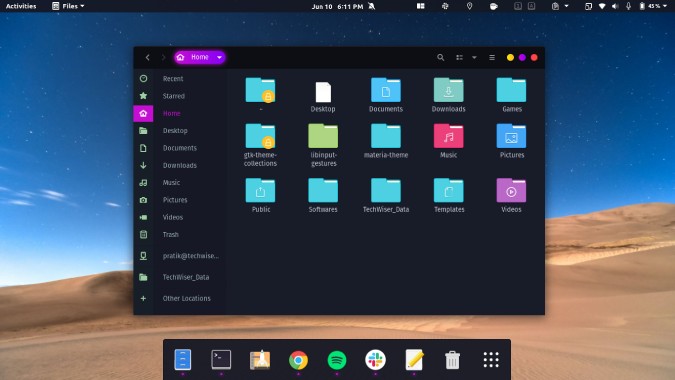Содержание
Встроенная темная тема в Ubuntu 20.04 выглядит очень хорошо. Но с тех пор, как я ушел из PopOS, я много экспериментировал с пакеты значков , Расширения GNOME и темами рабочего стола. Проще говоря, вот лучшие темы Ubuntu для Ubuntu 20.04.
Как установить темы Ubuntu
Прежде чем мы начнем составлять список, важно понять, как темы работают в Ubuntu. Например, изменение темы в Ubuntu меняет три вещи.
- Значки: значки проводника, значки панели запуска и т. д.
- GTK – внешний вид окна приложения
- Оболочка – верхняя панель, уведомления на рабочем столе, обзор действий и т. д.
Существует три основных способа установки темы. Вы можете установить его через терминал или как deb-пакет. Кроме того, некоторые темы доступны в виде архивных файлов. Вы можете скачать архивные файлы и перенести значки и темы в каталоги «~/.icons» и «~/.themes» соответственно.
Чтобы менять темы, вам необходимо установить пакет «gnome-tweaks» и расширение Пользовательские темы .
Чтобы полностью применить тему на рабочем столе, вам необходимо изменить 3 следующих параметра в настройках GNOME.
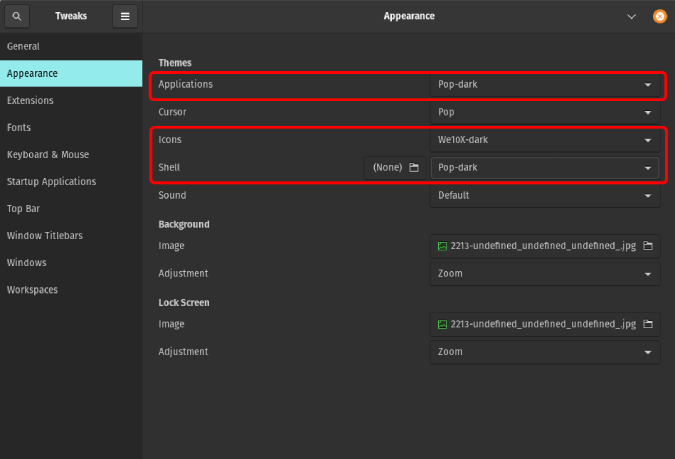
Читать: Как поделиться экраном и мультимедиа в Ubuntu
1. Тема дуги
Тема Arc — самая популярная тема для Ubuntu. Он обеспечивает 3 различных вида: Arc, Arc-Darker, Arc-Dark. Мне очень понравилась тема Arc-Darker, которая представляет собой смесь темной и светлой темы. Arc-Dark — это не совсем черный, а более темный оттенок темно-синего. Он не очень хорошо работает в оболочке GNOME и оставляет в календаре белое пятно. Кроме того, в комплект поставки не входит пакет значков, поэтому вам придется полагаться на сторонние пакеты значков .
Если вы предпочитаете светлую тему темной, вам подойдет тема Arc.
Команда установки:
sudo apt install arc-theme
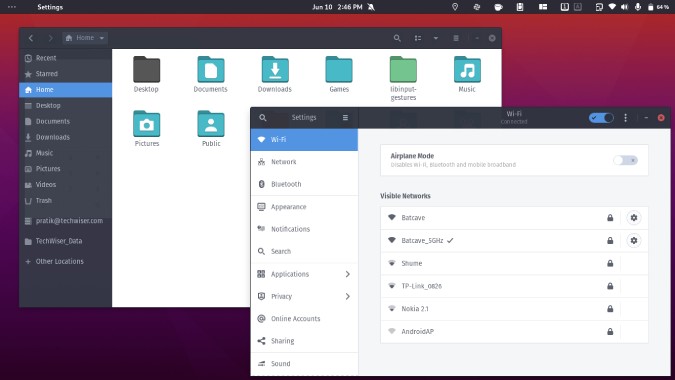
2. Поп
Недавно я вернулся на Ubuntu с PopOS и взял эту тему с собой. Иконки, оболочка, обои слишком хороши, чтобы их оставить. Вы можете скачать обои с сайта эта ссылка . Я предпочитаю темный режим PopOS Yaru, а оболочка значительно усовершенствована. Например, уведомления, сложенные стопкой, имеют гораздо больше полей между собой.
В отличие от Arc, тема Pop постоянно обновляется благодаря PopOS.
Команда установки:
sudo add-apt-repository ppa:system76/pop sudo apt update sudo apt install pop-theme pop-icon-theme
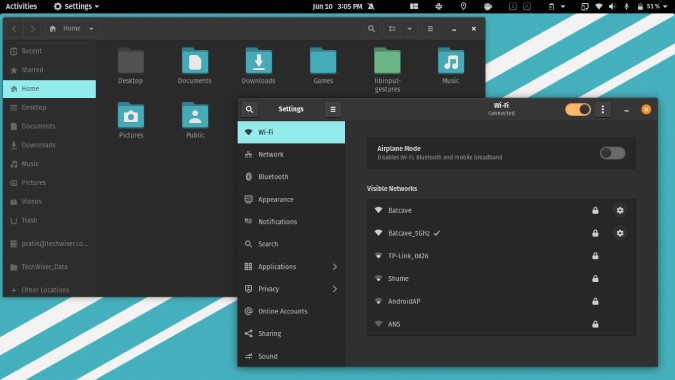
3. Тема WhiteSur GTK
УайтСур , как следует из названия, основан на недавно выпущенной белой теме macOS Биг-Сур . Он преобразит ваши приложения, оболочку, верхнюю панель и док-станцию в вид macOS Big Sur. Но чтобы добиться идентичного внешнего вида Big Sur в macOS, вам придется дополнить тему Расширение GNOME под названием Мчимся к причалу и Тема значков WhiteSur .
Команда установки:
sudo apt install gtk2-engines-murrine gtk2-engines-pixbuf sudo apt install sassc optipng inkscape libglib2.0-dev-bin sudo apt update git clone https://github.com/vinceliuice/WhiteSur-gtk-theme cd WhiteSur-gtk-theme ./install.sh
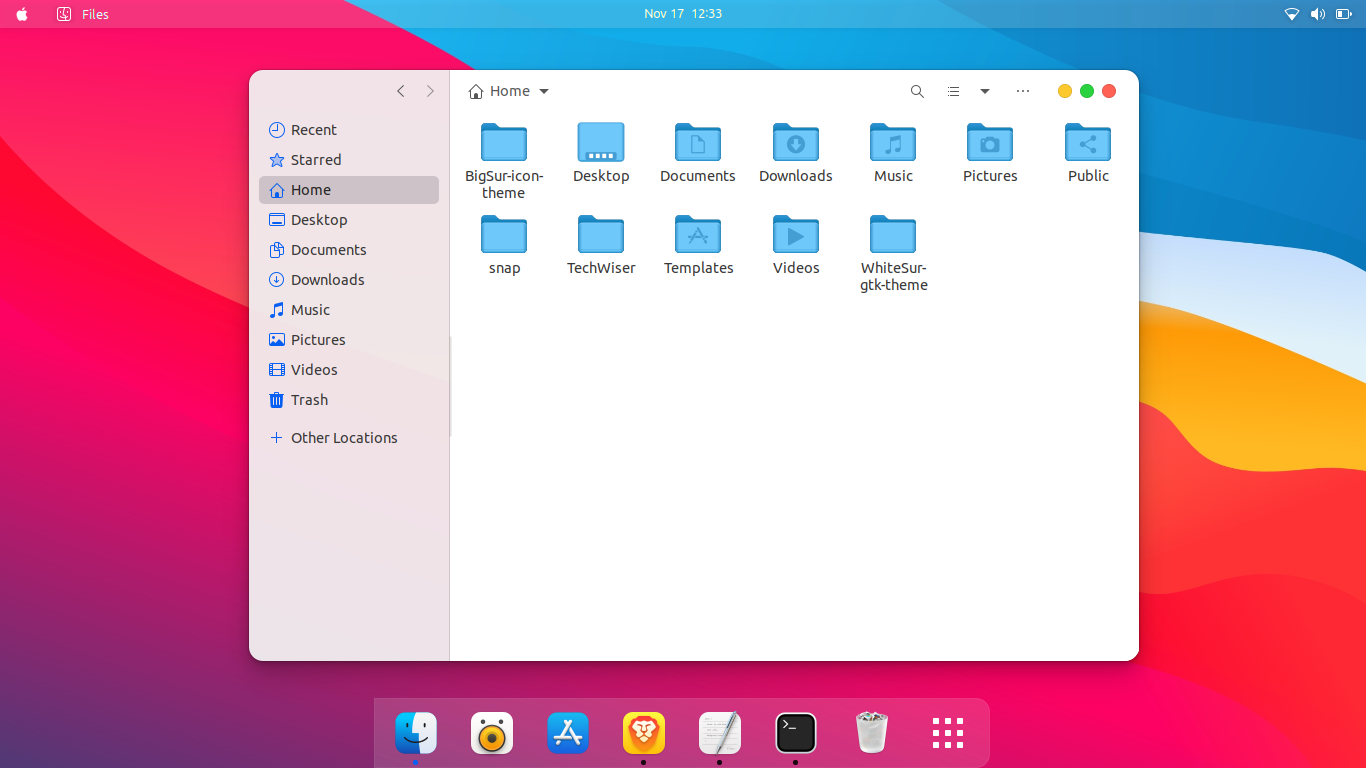
Читать: Лучший пакет значков, работающий с Ubuntu 20.04
4. Материя
Materia — еще одна популярная тема для Ubuntu. Мне понравилась тема Materia-dark-compact, которая делает заголовки Windows довольно краткими. Еще один небольшой нюанс – эффект пульсации. В Materia, если вы нажмете на кнопку или параметр, в выбранной области возникнет легкий волновой эффект.
Команда установки:
sudo apt install materia-gtk-theme
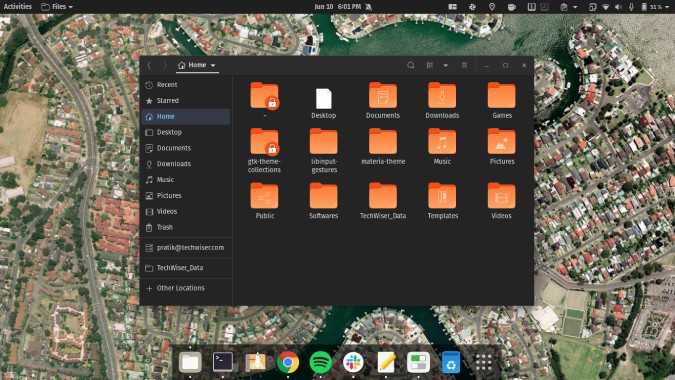
5. Вимикс
Тема Vimix основана на популярной теме Materia. Вам потребуется загрузить как архивные файлы темы Vimix, так и пакет значков Vimix. Далее вам просто нужно извлечь и запустить файл сценария install.sh в терминале.
Vimix, в отличие от других тем, предоставляет огромное количество возможностей. У вас около 15+ тем, от бирюзовых до рубиновых, берилловых и т. д. Мне понравились нюансы темы Vimix. Например, когда вы наводите курсор мыши на раскрывающиеся меню, появляется теневой след, создающий ощущение размытия при движении. Мне понравилось!
Загрузить Тема Вимикс и Пакет значков Vimix
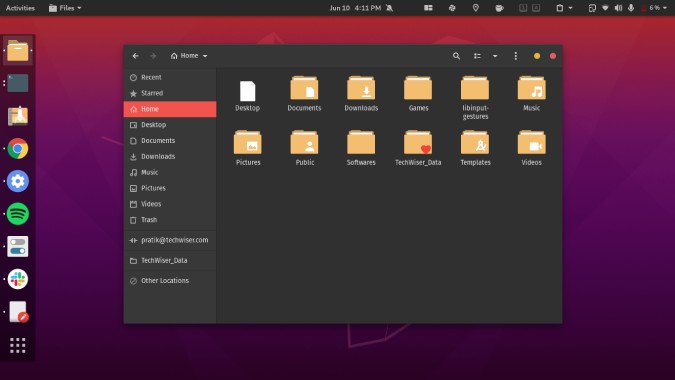
6. Муравей
Ant — простая плоская тема для Ubuntu 20.04. Если вам больше нравится светлая тема, Ant — отличная тема. Ant поддерживает только GTK и оболочку GNOME. Следовательно, вам, возможно, придется использовать сторонний пакет значков. Мне понравился кровавый акцент в белой теме.
Загрузить Муравей
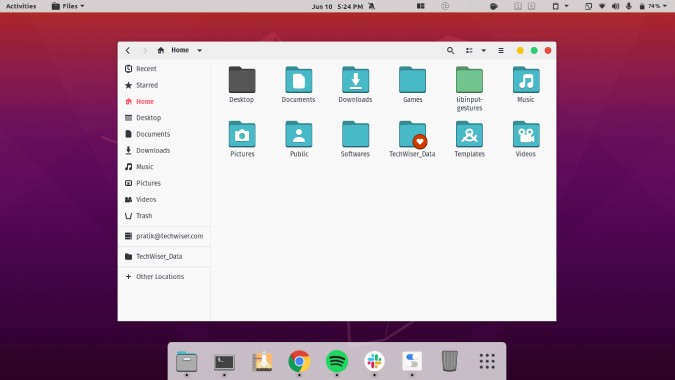
7. Мило
Сладкое — самая модная тема в этом списке. Используйте пакет значков, например Конфеты или Luv, и у вас будет красочный рабочий стол. Мне понравился неоново-розовый акцент в темной теме Sweet. Кроме того, вы получаете темы Sweet (легкая) и Sweet Mars. Как и в случае с McMojave, вам придется скачать и переместить извлеченный архив в каталог «~/.themes».
Загрузить Сладкий
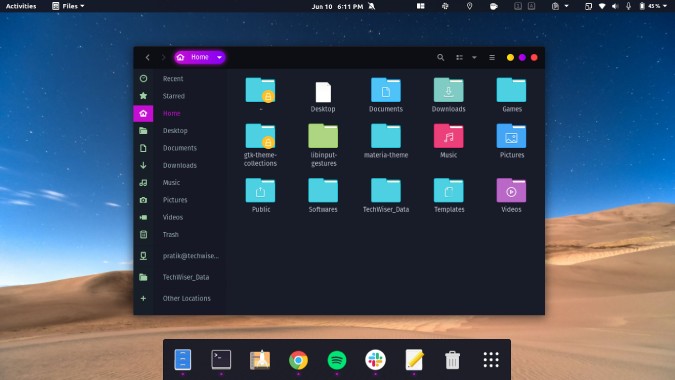
8. Облачно
Cloudy — хорошая тема GTK, расположенная между светлой и темной темами. Он имеет 8 различных вариантов, сочетающих темную и светлую тему с синими и коричневыми акцентами. Мне нравится, что он рисует линию между значками и метками файлов, чтобы окно выглядело как трехпанельное окно.
Хотя у Cloudy есть тема оболочки, она уже устарела. Это не очень хорошо смотрится с надписью «Не беспокоить» и календарем на панели уведомлений. Лучше использовать оболочку Yaru по умолчанию.
Команда установки:
git clone https://github.com/i-mint/Cloudy.git cd Cloudy mv Cloudy-* ~/.themes
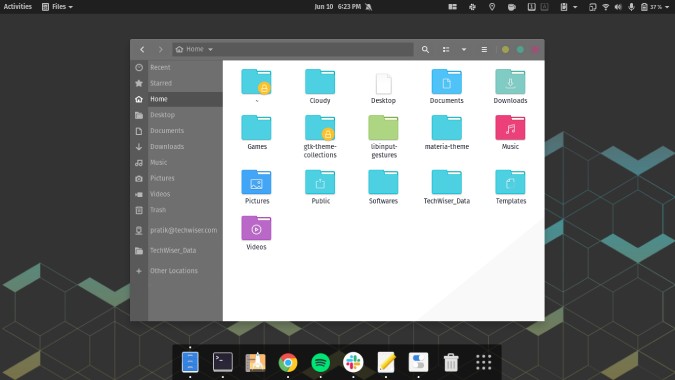
9. Северная Европа
Nordic – это минималистичная темная тема, основанная на цветовой палитре Nord. Вы можете дополнить его синей темой значков и ярким белым фоном для минималистичного вида.
Загрузить Северная тема
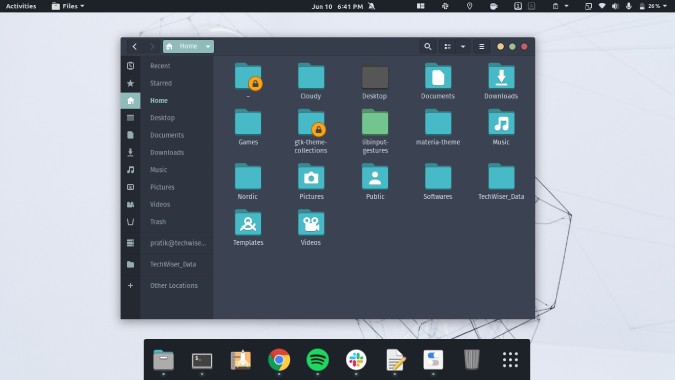
10. Лаян
Layan — интересный взгляд на темы Ubuntu. Он превращает каждый острый угол рабочего стола в закругленный. Хотя в Layan есть варианты как для темных, так и для светлых тем, светлая тема мне особенно понравилась больше. Как и в случае с Materia, при нажатии на опцию возникает волновой эффект.
Команда установки:
https://github.com/vinceliuice/Layan-gtk-theme.git cd Layan-gtk-theme ./install.sh
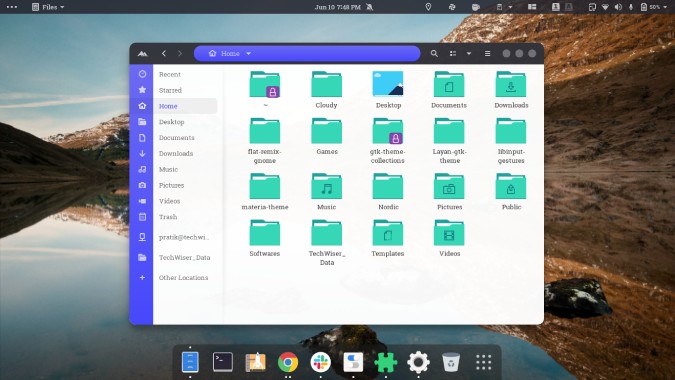
11. Плоский ремикс GNOME
Flat Remix GNOME — это великолепно выглядящая тема с собственным пакетом значков, GTK, темой оболочки GNOME и обоями. У вас есть из чего выбрать. Мне очень понравилась тема Flat-Remix-Miami. Он придает оболочке множество нежных, но ярких цветов. Еще одно тонкое изменение заключается в том, что тема делает верхнюю панель прозрачной. Это действительно делает ваш рабочий стол немного больше. Тема также добавляет дополнительную тень к окнам и раскрывающимся спискам.
Команда установки:
sudo add-apt-repository ppa:daniruiz/flat-remix sudo apt update sudo apt install flat-remix-gnome flat-remix-gtk flat-remix
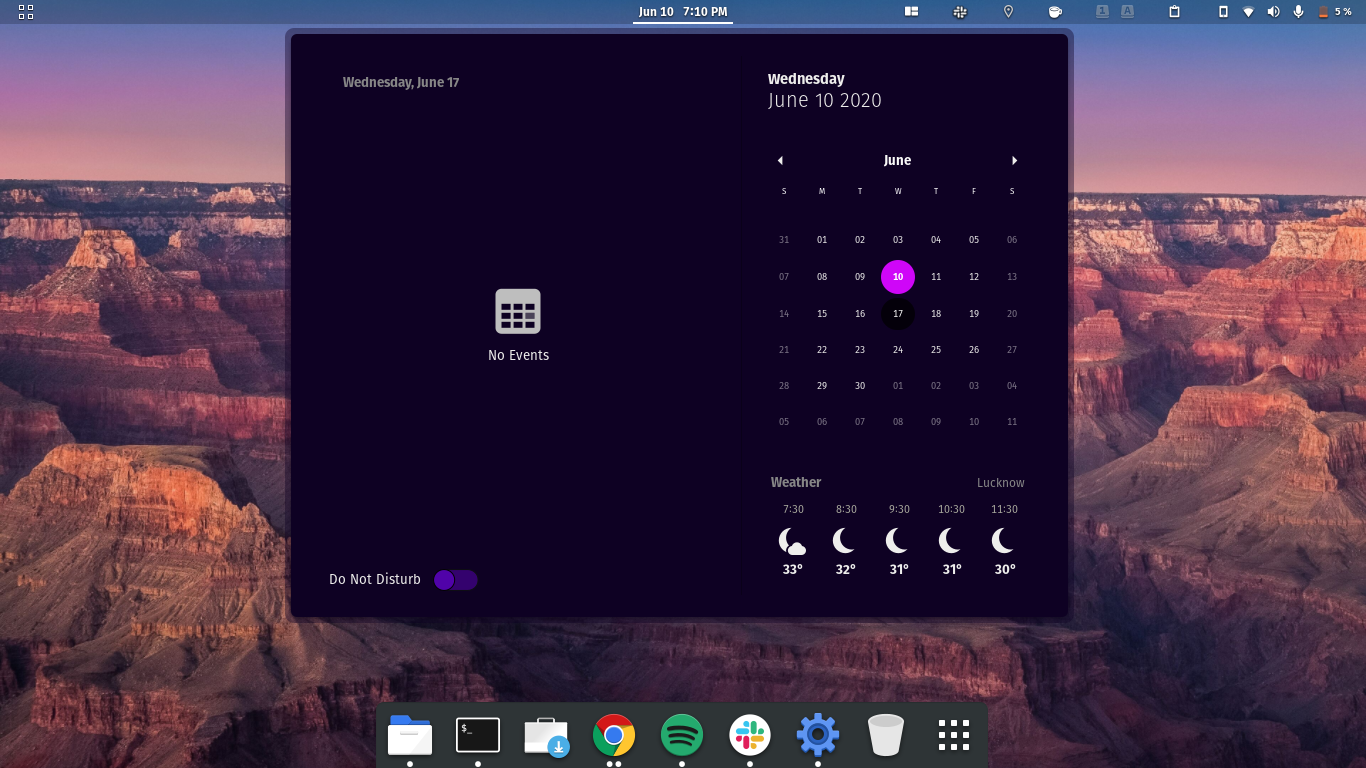
12. Адапта
Adapta — еще одна популярная тема для рабочих столов GNOME. Вы можете установить его напрямую из магазина Ubuntu или репозитория apt. Тема регулярно обновляется, но тема оболочки GNOME немного шаткая. Как и в случае с Arc, он оставил белое пятно в календаре в тени уведомлений. Тем не менее, вы все равно можете объединить ее со стандартной темой оболочки Ubuntu GNOME, и все готово.
Команда установки:
sudo apt install adapta-gtk-theme
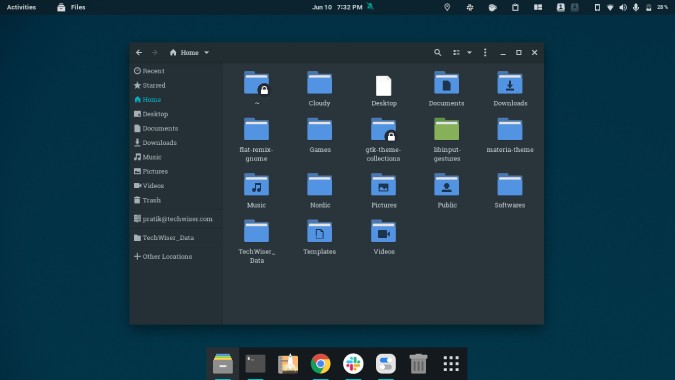
13. Люмьер
Как и Ant, Lumiere — фантастическая светлая тема. Я смог найти репозиторий GitHub с целой кучей разных тем. У него также есть темное издание под названием Fantome. Вы можете клонировать репо и посмотреть, что соответствует вашим потребностям. Темы не имеют оболочки и темы значков. Поэтому лучше использовать Yaru в качестве оболочки и пакета значков Yaru.
Команда установки:
git clone https://github.com/addy-dclxvi/gtk-theme-collections mv gtk-theme-collections ~/.themes
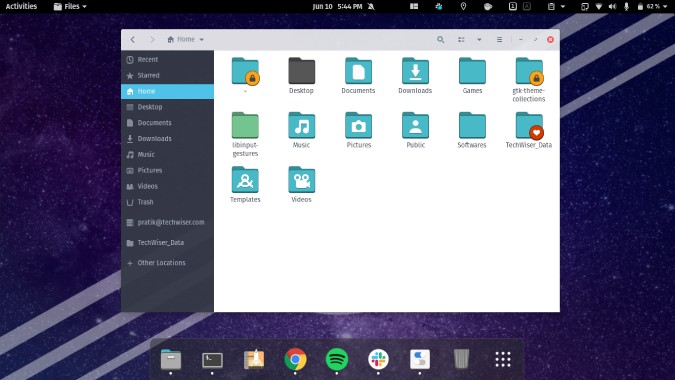
14. Тема Орхидея
Orchis — это простая темная тема GTK, основанная на Materia. Он преобразует док-станцию и верхнюю панель в полупрозрачную панель.
Загрузить Тема орхидеи
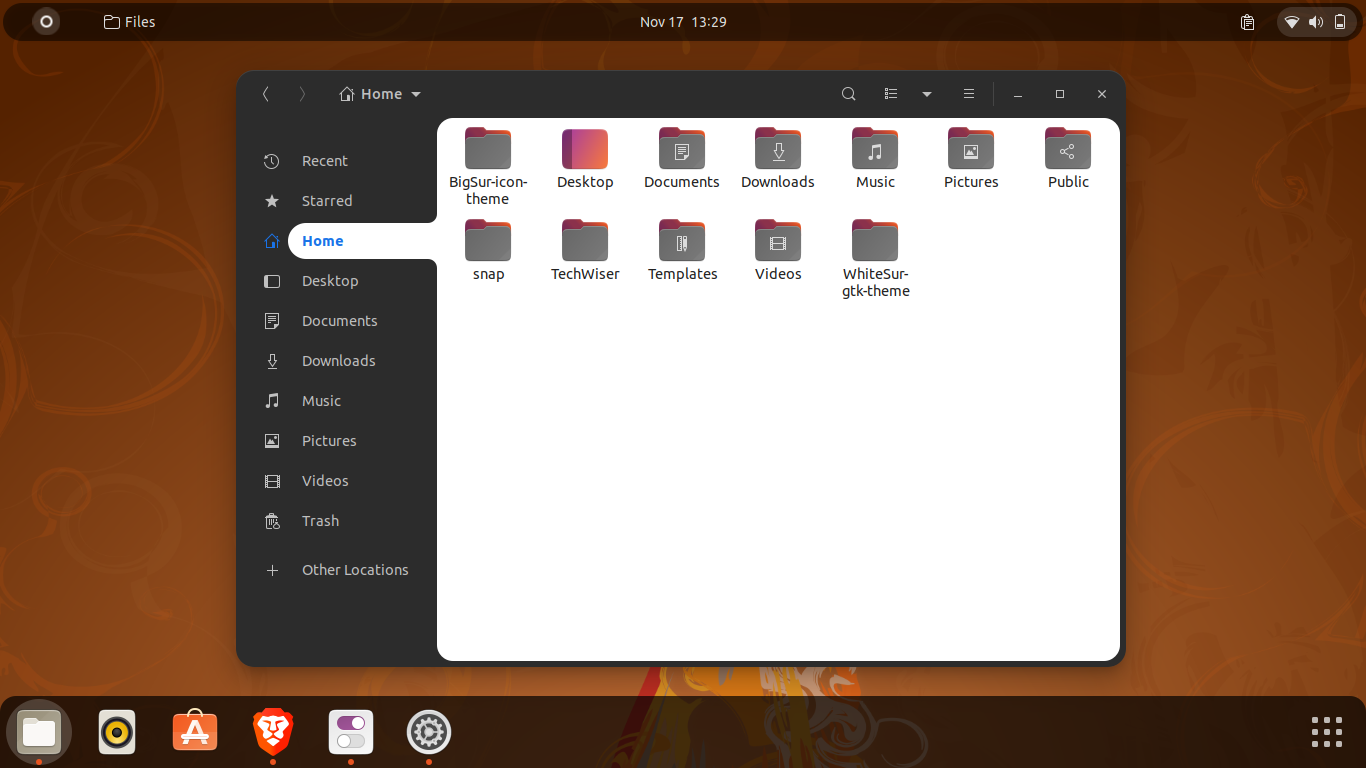
15. Цвета Яру
Yaru Colors не является полноценной темой для рабочего стола. Он просто добавляет оттенок цвета к существующей теме Yaru. Он предоставляет целых 12 различных цветов.
Команда установки:
git clone https://snapcraft.io/yaru-colors cd yaru-colors ./install.sh
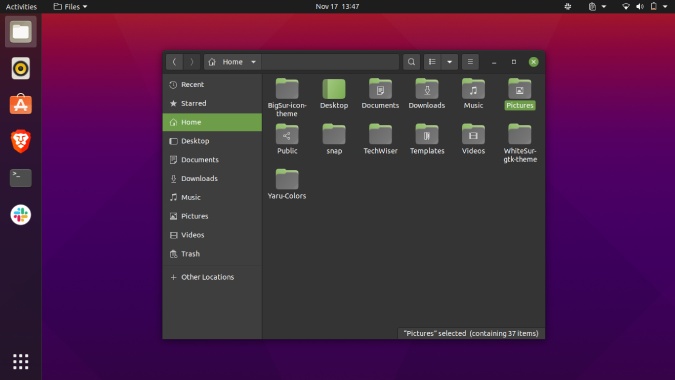
Заключительные слова
В основном я переключаюсь между темной темой Vimix и темой Pop Dark. Дайте мне знать, что вы используете.
Читайте также: 7 лучших менеджеров загрузок для Ubuntu